イーサネット4コア。 ツイストペア圧着方式。
ローカルでもグローバルでも、ネットワークを作成するときは、適切なコネクタを備えたワイヤが使用されます。 最も簡単なオプションは、RJ45を使用したワイヤです。 これらは、コンピューターをスイッチに接続するために使用される標準のネットワークワイヤーであり、小規模なネットワークの実装を可能にします。
次に、このようなケーブルを圧着する方法を学習し、8芯ワイヤを使用するときに使用される色のすべてのピン配置オプションを検討します。
序章
実際、今でも簡単なものを作成するために 地元のネットワーク複数のコンピューターで、さまざまなテクノロジーを使用できます。 標準の100メガビットイーサネットを使用する必要はありません。 ワイヤレスオプションにすることができます。 Wi-Fiを使用するルーター、光ファイバーインターネットアクセス。 ただし、この場合でも、rj45ワイヤーを使用しない場合は、機器のセットアップに役立ちます。 少なくともルーターをパソコンに接続するため、初期設定のため。
もう一つの興味深い点。 より多くを使用する可能性にもかかわらず 現代のテクノロジー、どのコンピュータにも、RJ45インターフェイスを備えたネットワークカードがまだ装備されています。
したがって、RJ45コネクタ付きのワイヤを準備して使用する方法を知っている必要があります。
混乱を避けるために、すぐに合意しましょう。 RJ45コネクタまたはコネクタを備えたワイヤまたはケーブル。完成したネットワークワイヤを、次のいずれかで圧着したものと呼びます。 可能なオプション..。 ツイストペアまたはUTPケーブルとも呼ばれます。
インターフェイス、ポート、またはコネクタ-このようなケーブルを接続するための入力。 これは、ネットワークカード、ルーターインターフェイス、またはスイッチの場合があります。

私たちは何が必要なのか
ケーブルを準備するには、次のものが必要です。
- 圧縮工具
- 8芯UTPケーブル
- RJ-45コネクタ
ケーブル圧着オプション
2つの主なオプションがあります。
- ..。 接続に使用 パソコンスイッチやルーターに。 最も一般的なケーブルオプション。 基本的な原則は、2つのインターフェースの接続であり、情報の送受信に異なる連絡先が使用されます。
- クロスケーブル..。 このようにして、2つのルーターまたはスイッチを相互に接続できます。 異なる端での送信と受信に同じピンを使用するデバイスに使用されます
したがって、ストレートケーブルを準備する場合は、両端で同じ方法でピンを配線する必要があります。
ここに示されているのは、ストレートケーブルオプションです。
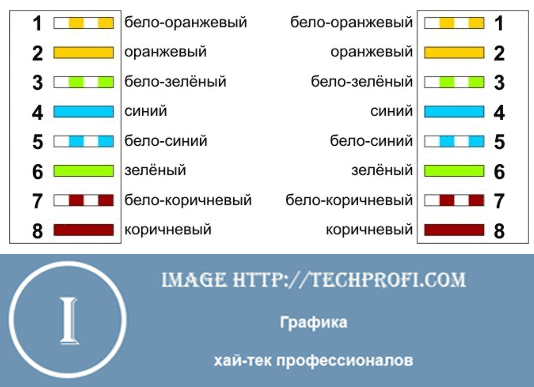
次に、クロスの両端の導体の接続が異なります。
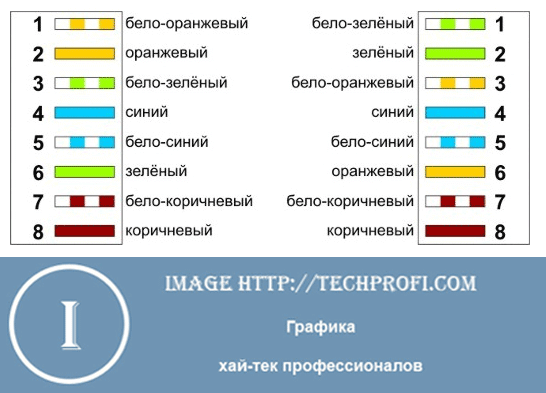
追加の配線オプション
1つの機能について知る必要があります。 100 Mbitネットワークでは、UTPワイヤの8コアのうち4つだけが情報の転送に使用されます。 残りはギガビットネットワーク用に予約されています。 これにより、ネットワークケーブルの追加の圧着オプションが可能になります。

クロスケーブル.

自分の手でケーブルを圧着します
圧着工具と2つのRJ45コネクタを用意します。

将来のケーブルの必要な長さを測定し、わずかなマージンで切断します。
ケーブルの端で、保護シースに小さな切り込みを入れて切り取ります。 あなたは静脈の2〜3センチメートルを解放する必要があります。 私たちはそれらをほどきます。

その後、各静脈から、保護層の約2つの感情を取り除きます。 これを行うには、はさみ、ナイフ、または専用工具で切断し、締めます。 その結果、ケーブルに8本の完成した洗浄済み銅導体を入れる必要があります。
次に、ラッチを外し、接点を上に向けた状態で、RJ-45コネクタを取り外します。 この位置の連絡先番号は、左から右にカウントされます。

この位置のままにして、上記のオプションからケーブルを圧着するために必要なオプションを選択します。 ここで、図に基づいて、すべてのワイヤをコネクタの対応するソケットに接続する必要があります。

同時に、選択した配線図に基づいて、特定の色の各コアがその場所に対応していることを確認してください。 それらをスロットに完全に挿入します。 終了したら、組み立て済みのRJ-45ジャックを圧着工具に入れて固定します。 これにより、RJ-45コネクタ付きのネットワークケーブルが作成されます。

ケーブルのもう一方の端についても同じようにします。 RJ-45圧着が完了したら、ケーブルの動作をテストします。
記事のビデオ:
結論
選ぶとき ネットワークケーブル、その範囲を検討してください。 これに基づいて、圧着オプションを選択する必要があります。 ケーブルにマークを付けて、ケーブルがどのように圧着されたか(ストレートまたはクロス)を示すことをお勧めします。 これは、ネットワーク作成の問題を回避するのに役立ちます。
いずれの場合も、RJ-45インターフェイスを使用して手動で圧着されたワイヤを確認してください。 このために、特別なテスターを使用できます。
ノード間の正しいアドレス指定に必要です。
すべてが私たちから収集されているのに、なぜ他のサイトで情報を探すのですか?
- -説明、機能、動作原理
10/100 Mbit / sネットワークのケーブルレイアウト。
化合物 ネットワークデバイスケーブルで行う " ツイストペア「直接またはクロスタイプの配線。直接接続は、ハブ(ハブ)、スイッチ(スイッチ)を備えたワークステーションまたはサーバーの切り替えに使用されます。クロス接続は、同じタイプのデバイスの切り替えに使用されます。つまり、これらはネットワーク接続です。
- サーバーサーバー;
- ワークステーションワークステーション;
- サーバーワークステーション;
- ハブハブ;
- スイッチスイッチ。
既製のパッチコードとコンピュータケーブルの販売-LANケーブルを購入します。
圧着ネットワーク直接およびクロスケーブル10 / 100Mbit。
1.コンピューターハブ/スイッチ(カードハブ/スイッチ)を接続する場合、次のスキームが使用されます。
1:ホワイトオレンジ
2:オレンジ
3:白緑
4:青
5:ホワイトブルー
6:緑
7:白茶色
8:ブラウン
この方式によると、コネクタは「ツイストペア」の両側で圧着されます。
2. 2台のクロスオーバーコンピュータ(カード間)を接続する場合、次のツイストペア圧着方式が使用されます。
このツイストペア圧着により、ネットワークは最大100Mbpsで動作します。.
| |「ツイストペア」を圧着するためのRJ45コネクタのワイヤペアのレイアウト。
10/100メガビット接続の場合:
10メガビット接続と100メガビット接続の両方で同じピン配置。 インターネットコンセントへの接続など、エントリーレベル/ミッドレベルのネットワークの構築に広く使用されています。
この記事には、ストレートスルー、クロスオーバー、ロールオーバーの3つの主要なタイプのパッチコード用のrj-45コネクタのカラーピン配列が含まれています。
コネクタの種類rj-45
ストレートケーブル
接続に使用される最も一般的なタイプのケーブル ネットワークカードコンピューターとスイッチ(スイッチ)。
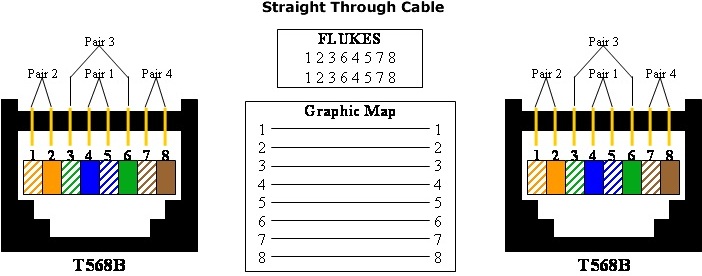
ストレートパッチコードの端を圧着するための配色。
注:ストレートネットワークケーブルを作成する場合、使用できるのはオレンジとグリーンの2つのペア(ピン1、2、3、6を使用)のみですが、接続速度は最大100Mbpsになります。 1 Gbpsの場合、4つのペアすべてを使用する必要があります。
クロスケーブル
当初は、同じタイプの機器(たとえば、スイッチからスイッチ、コンピューターからコンピューターなど)を接続するために使用されていました。 ただし、最近では、すべての最新のネットワーク機器が自動認識および調整のテクノロジーをサポートしています。 別のタイプケーブルの圧着(自動MDI / MDI-X)、つまり 2つのスイッチをストレートケーブルで99%接続すると、デバイスは一致して機能します。
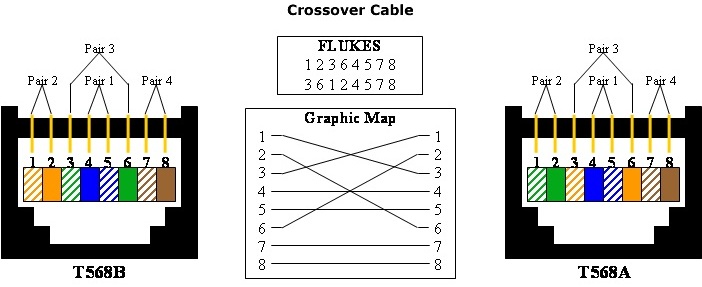
クロスパッチコードの端を圧着するための配色。
注:クロスケーブルの作成には、常に4つのペアすべてが使用されます。
ロールオーバーケーブル
反転ケーブルは、コンソールケーブルと呼ばれることがよくあります。 これは主にデバイスのコンソールポートに接続するために使用されます。 これは最もまれなタイプのケーブルであり、ネットワーク管理者でない場合は、おそらく必要になることはありません。
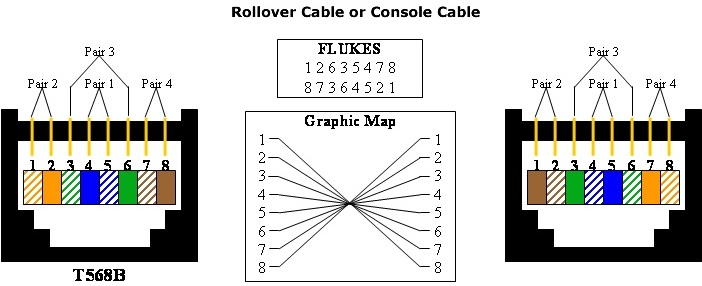
逆パッチコードの端を圧着するための配色。
それで全部です。 ストレートスルー、クロスオーバー、ロールオーバーの3種類のパッチコードについて説明しました。
パッチコードは電気ケーブルであり、その両端にはコネクタが付いています。 これを使用すると、ある電気機器を別の電気機器に簡単に接続できます。 この記事では、パッチコードを自分で作成する方法を紹介します。
次のツールが必要になります。
- 圧着接点およびRJ-45コネクタ用ペンチ
- ケーブルカッター
- テスター
- ツイストペアケーブルのコイル
- RJ-45コネクタ
パッチコード技術
ツイストペアケーブルの端をコイルから取り出します。 必要な長さの一部を測定します。ケーブルは、通路を塞ぐことなく、コンピューターからスイッチまで自由に届く必要があります。 ケーブルの長さを計算して、後でケーブルをボックスに入れたり、ベースボードの後ろに隠したりできるようにすることをお勧めします。
適切な長さを選択した後、ケーブルを切断します。 ワイヤーカッターを使用してください(写真)。

切断したケーブルの上部保護層(外部絶縁)を慎重に剥がします。 糸や絶縁ホイルがある場合は切り取ります。 絶縁体は、電気コードの端から約30〜40mmの長さで除去されます。
ケーブルの上部の巻線を取り外すと、色が異なる8本のワイヤーが表示されます。 それらはペアでねじれています(図)。

各ワイヤーを広げます。 すべてのワイヤは、完全に平らで真っ直ぐで、互いに明確に分離されている必要があります。
図に示すように、シーケンスは左から右に次のとおりです(T568B)。
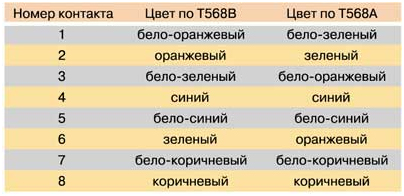
次のように見えるはずです(写真):

ケーブルの端を圧着します。 圧着ペンチが必要になります。
ワイヤーの端をきれいにトリミングします。
コネクタを取ります。 舌を下にして、接点を上にして回します(写真):

ピンを保持しながら、ケーブルの端をコネクタのフランジまで慎重に挿入し、各ワイヤがコネクタの独自のパスに収まるようにします。
ピンが正しい位置にあることを確認した後、コネクタを圧着ペンチに配置します。 彼らは特別なコネクタを持っています、あなたはそれを混乱させることはありません。
ケーブルを持ったまま、ペンチを完全に握ります。すべての接点がしっかりと「絞られる」必要があります。
ペンチを解放し、完成したコネクタをペンチから取り外します。
ケーブルのもう一方の端について、手順3〜15を繰り返します。
完了すると、最初のパッチコードが届きます。 これで、10BaseTカテゴリと運用準備が整っているかどうかを確認する必要があります。
テスターとパッチコードを手に取ります。
テスターの電源を入れます。
パッチコードを両端でテスターに挿入します。

テスターは、パッチコードが機能しているかどうかを示します。 両方のデバイスのインジケーターが一致する場合、結果はポジティブです。
テストが成功した場合は、おめでとうございます! ただし、テストが失敗した場合でも、絶望しないでください。ペンチでパッチコードからコネクタを切断し、最初からやり直してください。
 特異点のバグ?
特異点のバグ? ジャストコーズ2がクラッシュ
ジャストコーズ2がクラッシュ Terrariaが起動しません。どうすればよいですか?
Terrariaが起動しません。どうすればよいですか?